如何在PS中调清晰图片中的阴影部分
电脑版PS软件被很多人使用,用来编辑图片等,有的用户在使用该软件时,想要调清晰图片中的阴影部分,但是却不知道如何调整,那么小编就来为大家介绍一下吧。
具体如下:
1.第一步,双击或者右击打开PS软件,接着点击红框中的打开选项。
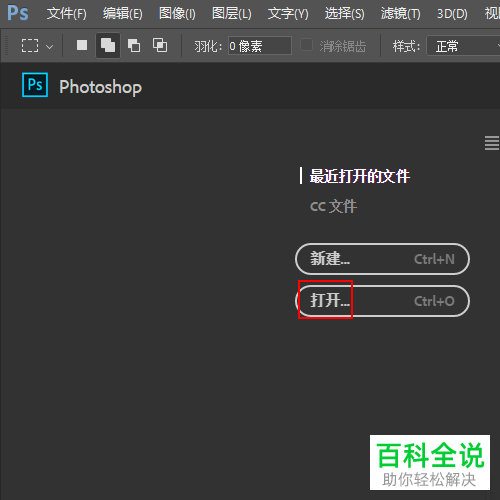
2.第二步,来到打开页面后,将需要编辑的图片导入。

3.第三步,在下图所示的PS软件主页面中,按键盘上的CTRL J箭,复制背景图层为图层1。
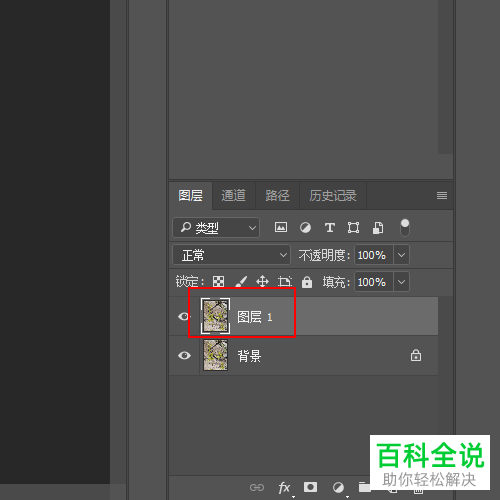
4. 第四步,点击页面顶部的图像选项,接着点击弹出窗口中的调整选项,然后点击蓝条显示的色阶选项。
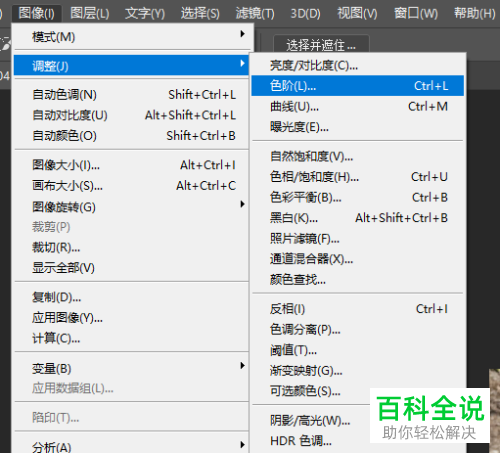
5. 第五步,我们可以看到如下图所示的色阶窗口中,输入色阶的参数分别为30,0.73,222,接着点击右上角的确定选项。
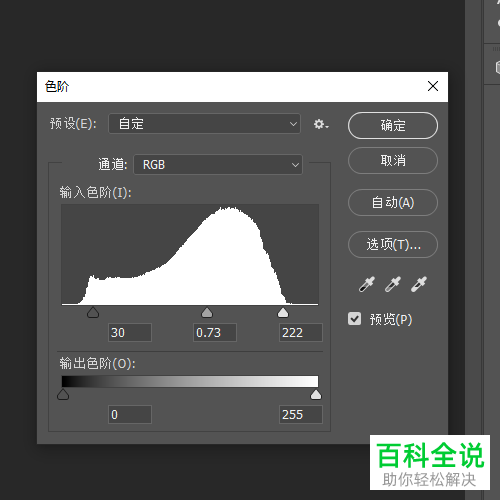
6. 第六步,在下图所示的页面中,可以看到成功调清晰了图片中的阴影部分。

以上就是如何在PS中调清晰图片中的阴影部分的方法。
赞 (0)

